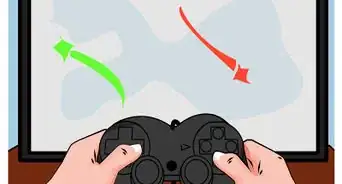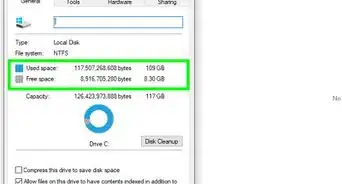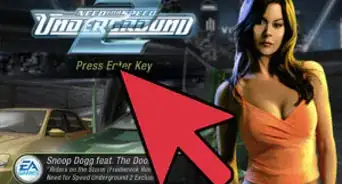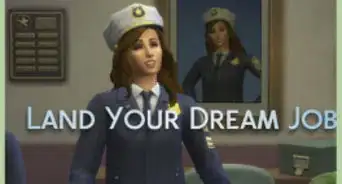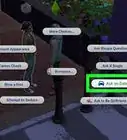wikiHow est un wiki, ce qui veut dire que de nombreux articles sont rédigés par plusieurs auteurs(es). Pour créer cet article, des auteur.e.s volontaires ont participé à l'édition et à l'amélioration.
Cet article a été consulté 5 896 fois.
L'application FOSE (Fallout Script Extender) est une application tierce du jeu Fallout 3 pour PC. FOSE permet aux joueurs de créer et d'éditer des mods (mods est l'abréviation de modification) qui vont altérer le code du jeu et vont modifier ou ajouter des fonctions qui ne sont pas disponibles dans la version originale du jeu. FOSE est très simple à installer et vous pouvez l'utiliser sur n'importe quel PC sur lequel le jeu Fallout 3 est installé.
Étapes
-
1Installez le jeu Fallout 3. Si vous n'avez pas installé le jeu Fallout 3 sur votre PC, installez-le puis lancez le jeu. Vous devez installer une version régulière du jeu afin de pouvoir créer des fichiers dans le dossier de Fallout 3. Cliquez sur l'option Jouer du lanceur (launcher) du jeu et attendez que le jeu soit complètement chargé.
- L'application FOSE ne fonctionne pas avec la version Direct2Drive ni avec la version DVD 1.0.0.12 du jeu Fallout 3. Si vous avez installé Fallout 3 à partir d'un DVD, mettez le jeu à jour en employant le patch officiel 1.7. Si vous jouez avec la version Direct2Drive de Fallout 3, vous allez devoir installer une autre version afin de pouvoir utiliser l'application FOSE.
- Si vous utilisez 2 écrans pour jouer, vous devez désactiver le second écran avant de jouer à Fallout 3. Appuyez sur ⊞ Win+P puis choisissez l'option Uniquement l'écran du PC.
-
2Installez le patch 1.8 (non officiel). Si vous le souhaitez, vous pouvez installer le patch 1.8 qui a été créé par des passionnés du jeu Fallout 3. Ce patch répare des centaines d'erreurs qui causent des problèmes dans le jeu. Vous pouvez télécharger le patch 1.8 en allant sur NexusMods.com.
-
3Téléchargez l'application FOSE. Vous pouvez télécharger l'application FOSE gratuitement depuis le site du développeur fose.silverlock.org/. Vous obtiendrez FOSE au format « 7z ».
-
4Téléchargez 7-Zip. Téléchargez puis installez le programme 7-Zip. Ce programme va vous permettre de décompresser les fichiers de l'application FOSE. Il est possible de télécharger 7-Zip sur 7-zip.org.
-
5Décompressez les fichiers de FOSE. Une fois que vous avez installé 7-Zip sur votre ordinateur, faites un doubleclic sur le fichier FOSE que vous avez téléchargé. Placez les fichiers décompressés au même endroit afin de pouvoir les localiser facilement.
-
6Ouvrez le dossier Fallout 3. Vous trouverez généralement le dossier parent du jeu Fallout 3 dans l'un des emplacements suivants (qui sont les emplacements d'installation par défaut) :
- C:\Programmes\Bethesda Softworks\Fallout 3\
- C:\Programmes (x86)\Steam\steamapps\common\Fallout 3 GOTY
-
7Copiez les fichiers. Copiez tous les fichiers que vous avez extraits du dossier FOSE dans le dossier de Fallout 3. Confirmez votre action en choisissant l'option Effacer et remplacer.
-
8Cliquez sur fose-loader.exe avec le bouton droit de la souris. Sélectionnez ensuite Créer un raccourci. Placez ce raccourci sur le bureau de l'ordinateur. Vous démarrerez maintenant le jeu Fallout 3 toujours avec ce raccourci.
-
9Installez un gestionnaire de mods. Puisque vous avez maintenant une version de Fallout 3 qui vous permet d'utiliser des mods, vous devez télécharger et installer un gestionnaire de mods qui vous aidera à gérer tous les mods que vous souhaitez installer dans le jeu. Les gestionnaires de mods les plus connus sont Nexus Mod Manager et Fallout Mod Manager (FOMM). Vous pouvez télécharger et installer ces 2 programmes depuis NexusMods.com.Publicité
Conseils
- Même si les mods sont une excellente façon d'améliorer un jeu, n'oubliez pas que ces mods peuvent endommager votre jeu ainsi que les parties que vous avez sauvegardées.
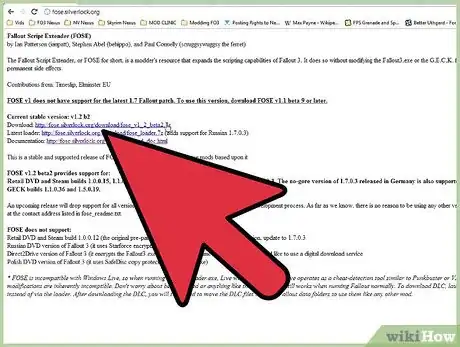
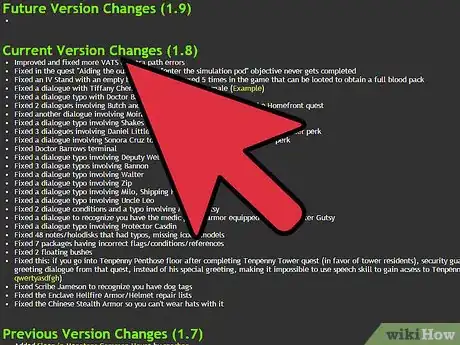
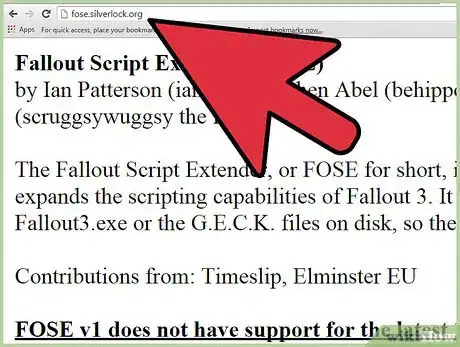
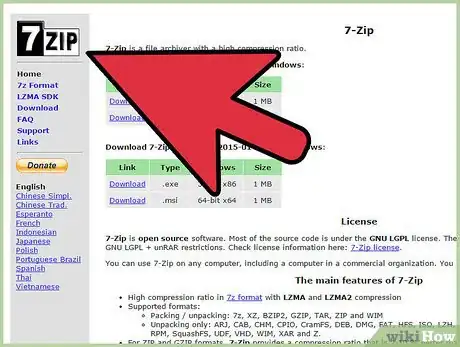
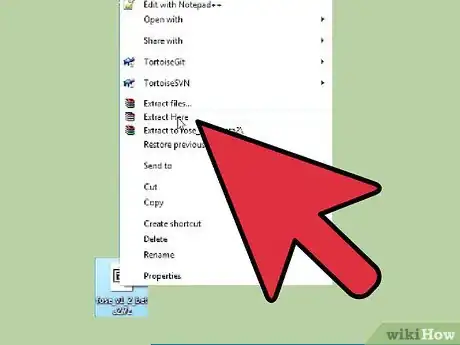
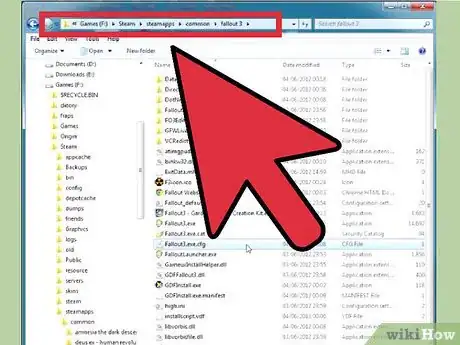
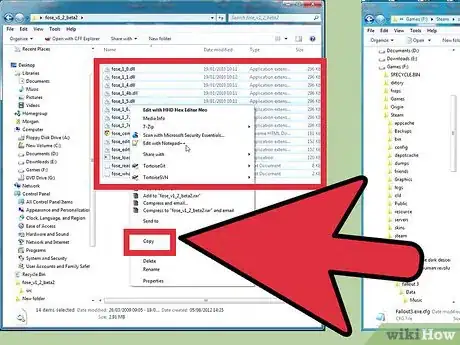
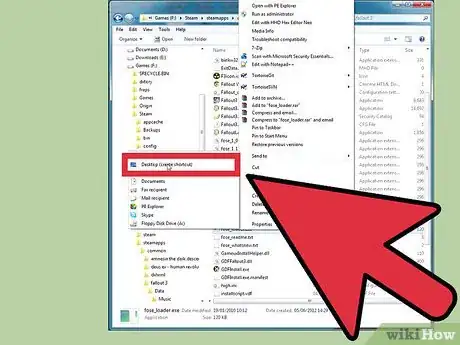
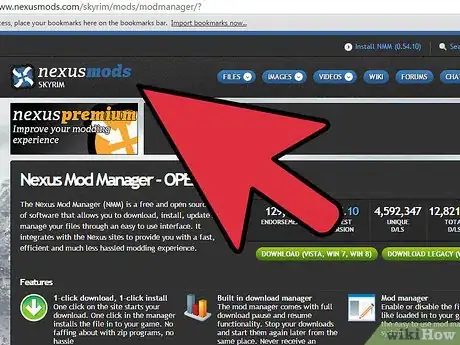
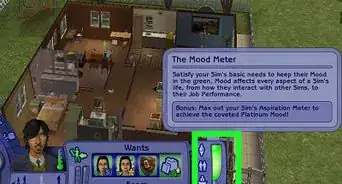
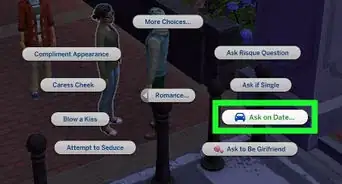
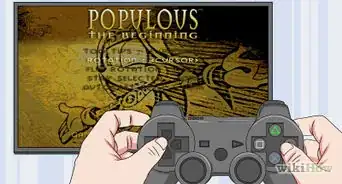

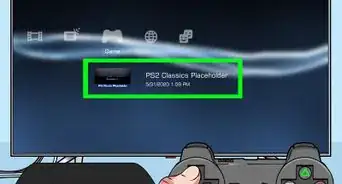

-5-Step-11.webp)
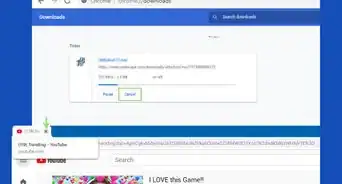
-Step-11.webp)